搜狗输入法作为一款流行的中文输入工具,凭借其智能拼音输入、词库更新、个性化设置等功能,深受广大用户喜爱。然而,有些用户可能由于各种原因,如更换输入法、系统性能优化、故障修复等,决定卸载搜狗输入法。虽然卸载程序可以帮助用户删除搜狗输入法的主要文件,但往往会有一些残留文件或者设置未被彻底清除,影响系统的干净和流畅。
在这篇文章中,我们将为大家提供详细的 搜狗输入法卸载教程,包括如何彻底卸载搜狗输入法的所有组件,并清除残留文件和注册表信息。无论您是 Windows 系统、Mac 系统,还是手机用户,我们都将一步一步地指导您如何操作,确保输入法被完全移除,不再占用系统资源。
通过本文的指导,您不仅能够安全地卸载搜狗输入法,还可以了解在卸载过程中如何避免数据丢失,确保输入法在系统中的彻底清理。无论您是想更换输入法,还是因其他原因决定卸载搜狗输入法,本文都能帮助您顺利完成操作,确保您的计算机或手机恢复到干净、流畅的状态。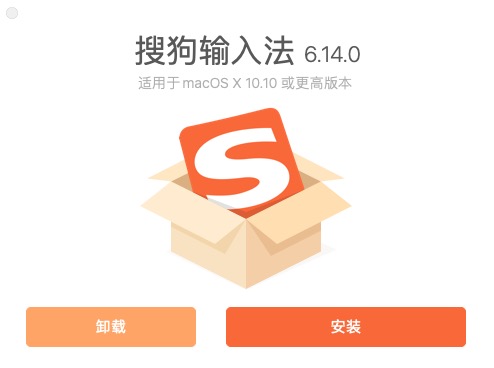
一、如何卸载搜狗输入法(Windows 系统)
1. 通过控制面板卸载搜狗输入法
Windows 系统提供了简便的卸载方式,可以通过“控制面板”直接卸载搜狗输入法。以下是详细步骤:
- 点击 **开始菜单**,搜索并打开 **“控制面板”**。
- 进入 **“程序”** 部分,点击 **“程序和功能”**。
- 在程序列表中找到 **搜狗输入法**,点击它,然后选择 **卸载**。
- 根据提示,确认卸载操作,等待卸载完成。
2. 清理残留文件
卸载搜狗输入法后,可能会有一些文件、设置和注册表信息没有被完全清除。为了确保彻底删除,可以进行以下操作:
- 打开 **文件资源管理器**,在 C 盘(或者搜狗输入法的安装盘)中找到以下文件夹并删除:
- C:Program Files (x86)SogouInput
- C:Users用户名AppDataLocalSogou
- 删除残留的注册表信息:
- 按下 **Win + R**,输入 **regedit**,打开注册表编辑器。
- 找到并删除与搜狗输入法相关的注册表项,通常在以下位置:
- HKEY_CURRENT_USERSoftwareSogou
- HKEY_LOCAL_MACHINESOFTWARESogou
3. 重启电脑
完成上述步骤后,建议重启计算机,以确保所有文件和设置被彻底清除。
二、如何卸载搜狗输入法(Mac 系统)
1. 使用 Finder 卸载搜狗输入法
在 Mac 上,卸载搜狗输入法非常简单,步骤如下:
- 打开 **Finder**,进入 **应用程序** 文件夹。
- 找到 **搜狗输入法**,右键点击它并选择 **移到废纸篓**。
- 如果系统提示,需要输入管理员密码才能进行删除操作,输入密码进行确认。
2. 清理残留文件
卸载搜狗输入法后,可能会有一些缓存和配置文件残留在系统中。为确保完全删除,可以按照以下步骤清理:
- 进入 **Finder**,按下 **Shift + Command + G**,在弹出的窗口中输入:
- ~/Library/Preferences/
- ~/Library/Application Support/
- ~/Library/Caches/
- 在这些文件夹中,删除与搜狗输入法相关的文件夹或文件。
3. 重启 Mac
完成以上操作后,重启 Mac 以确保所有搜狗输入法的残留文件被彻底删除。
三、如何卸载搜狗输入法(Android 和 iOS 系统)
1. 卸载搜狗输入法(Android)
在 Android 系统中,卸载搜狗输入法非常简单,步骤如下:
- 打开 **设置**,进入 **应用管理**。
- 找到并点击 **搜狗输入法**,然后选择 **卸载**。
- 确认卸载操作,等待卸载完成。
2. 卸载搜狗输入法(iOS)
在 iOS 设备上,卸载搜狗输入法同样非常简单:
- 在主屏幕上找到搜狗输入法图标,长按图标。
- 点击弹出的删除图标,然后确认删除。
搜狗输入法 常见问题
如果您已经卸载了搜狗输入法,可以重新访问官方网站(https://inputsougou.com/)下载并安装最新版的搜狗输入法。
如果在卸载后出现电脑卡顿的现象,您可以使用系统清理工具(如 CCleaner)来清理注册表和残留文件,恢复系统流畅度。
如果您在卸载过程中未清除个人数据,您可以手动删除用户数据文件夹(如“C:Users用户名AppDataLocalSogou”)中的内容,确保数据彻底清除。

手机搜狗输入法云同步怎么开启?图文教程来了
7 月
新手必看:搜狗输入法五笔怎么用?详细教程
7 月
搜狗输入法AI纠错功能详解,全面提升输入效率!
7 月